WPS excel散点图xy轴互换的方法
时间:2024-04-02 09:31:57作者:极光下载站人气:548
wps这款软件给予我们非常多的操作功能,我们可以进入到页面中进行图表的制作,你可以制作的图表有折线图、散点图以及柱形图等,这些图表都是平时使用非常频繁的,我们在操作的过程中,想要将图表中的数据进行行列切换操作,那么我们可以在图表工具栏中,找到其中的行列互换功能,将其点击一下,那么图表中的横纵左边就会进行切换,下方是关于如何使用WPS excel设置行列互换的具体操作方法,如果你需要的情况下可以看看方法教程,希望小编的方法教程对大家有所帮助。
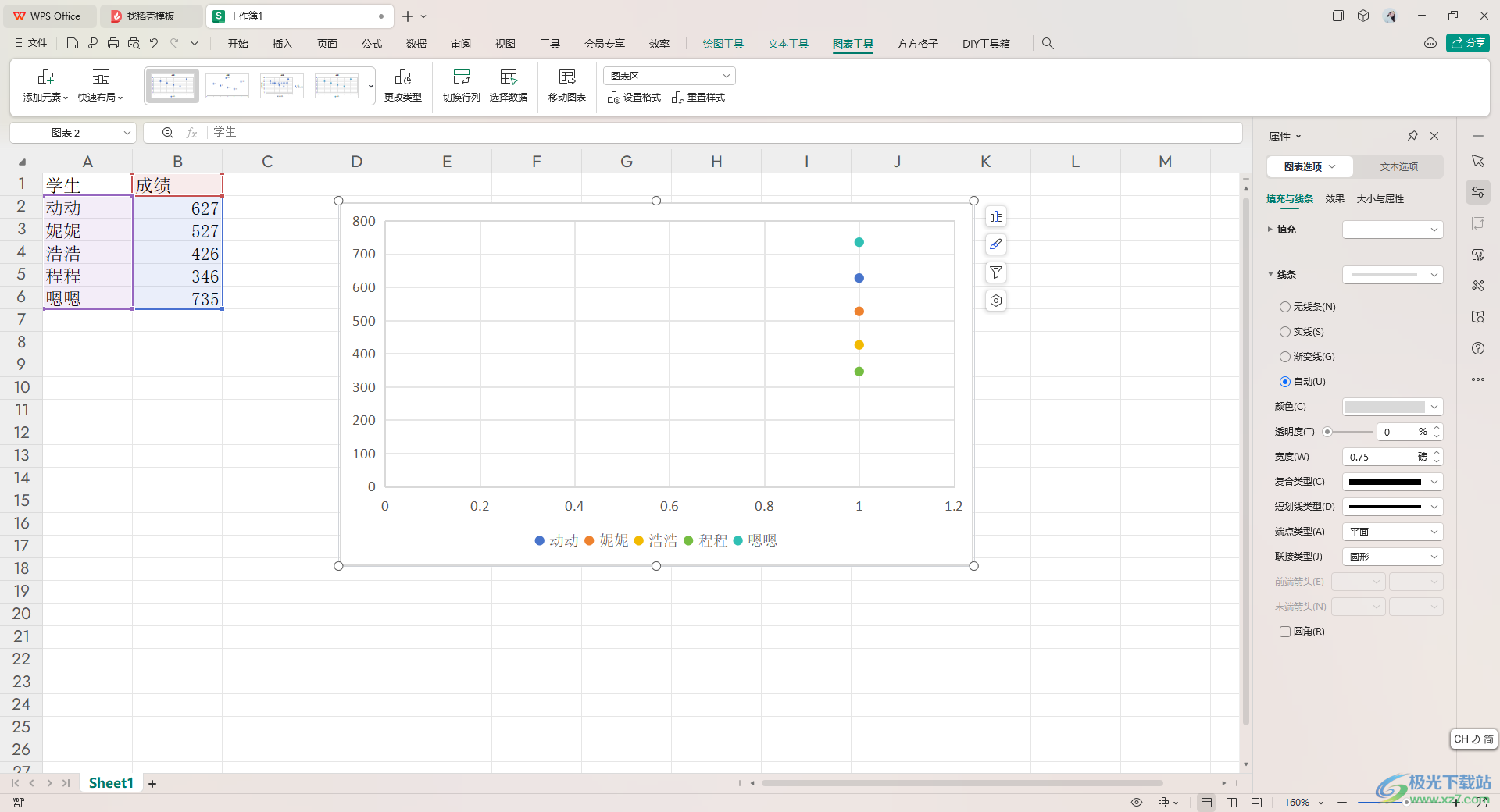
方法步骤
1.首先,我们需要将数据选中,然后点击【插入】选项,在工具栏中将散点图图标点击打开。
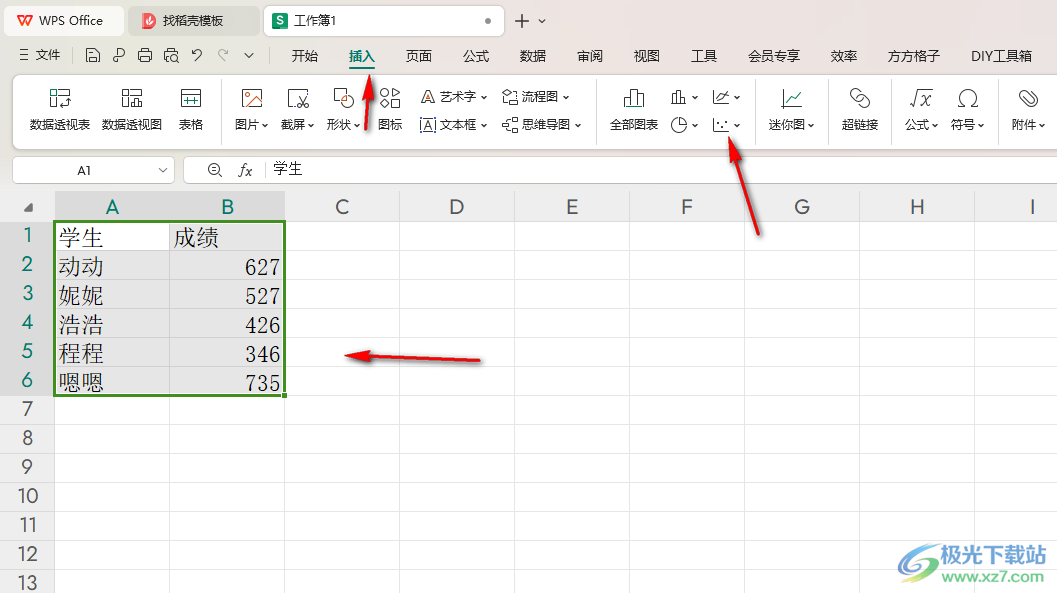
2.这时即可在工具栏中找到自己喜欢的散点图样式,将其点击插入。

3.这时,我们即可查看到自己插入的散点图,如图所示。
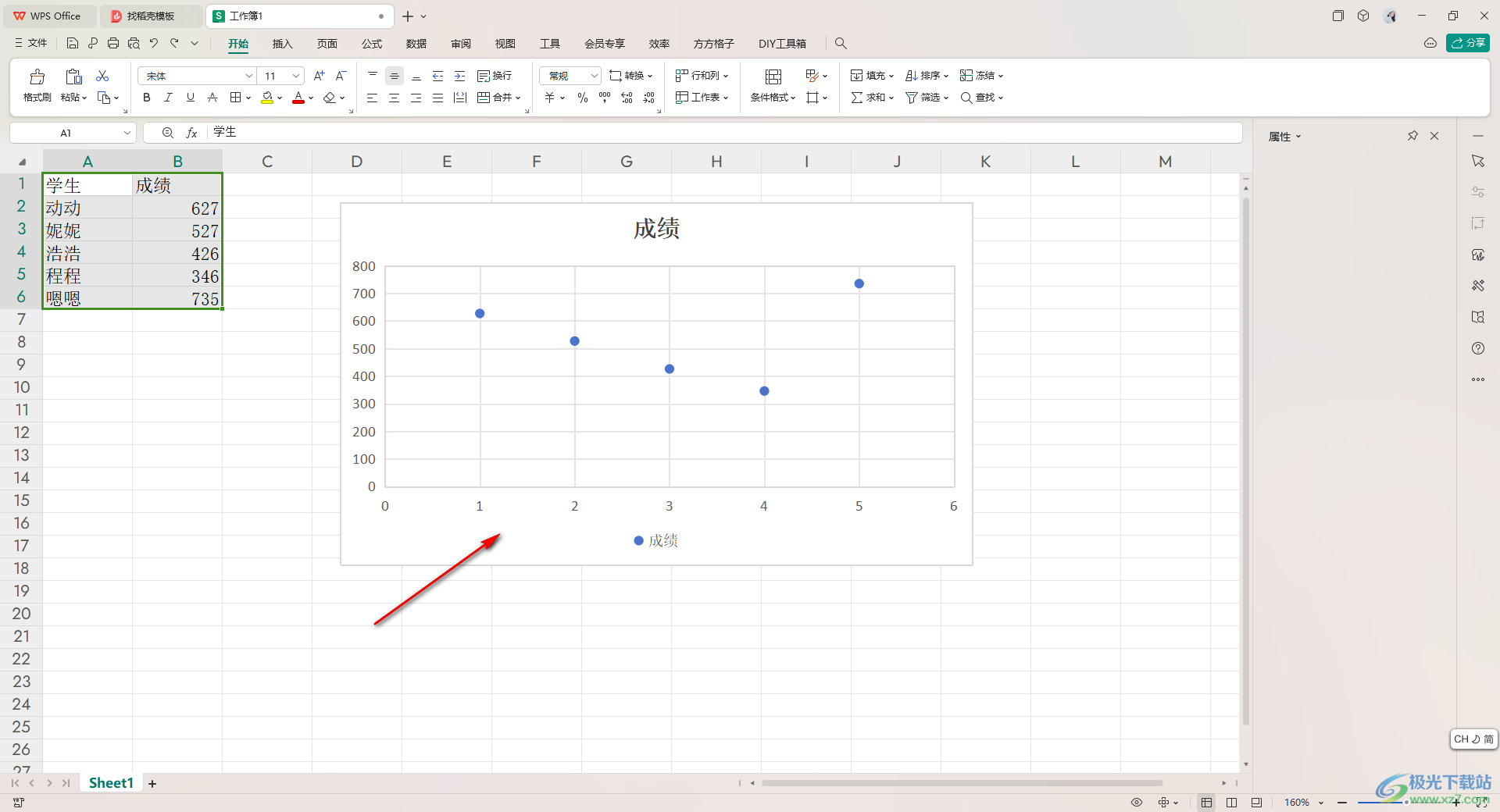
4.如果你想要将散点图进行行列互换操作的话,那么我们将鼠标移动到页面上方的【图表工具】的位置点击一下,然后点击【切换行列】选项。

5.这时即可查看到页面上的散点图中的行列数据已经进行更换了,且散点图的样式也会进行相应的变化,如图所示。
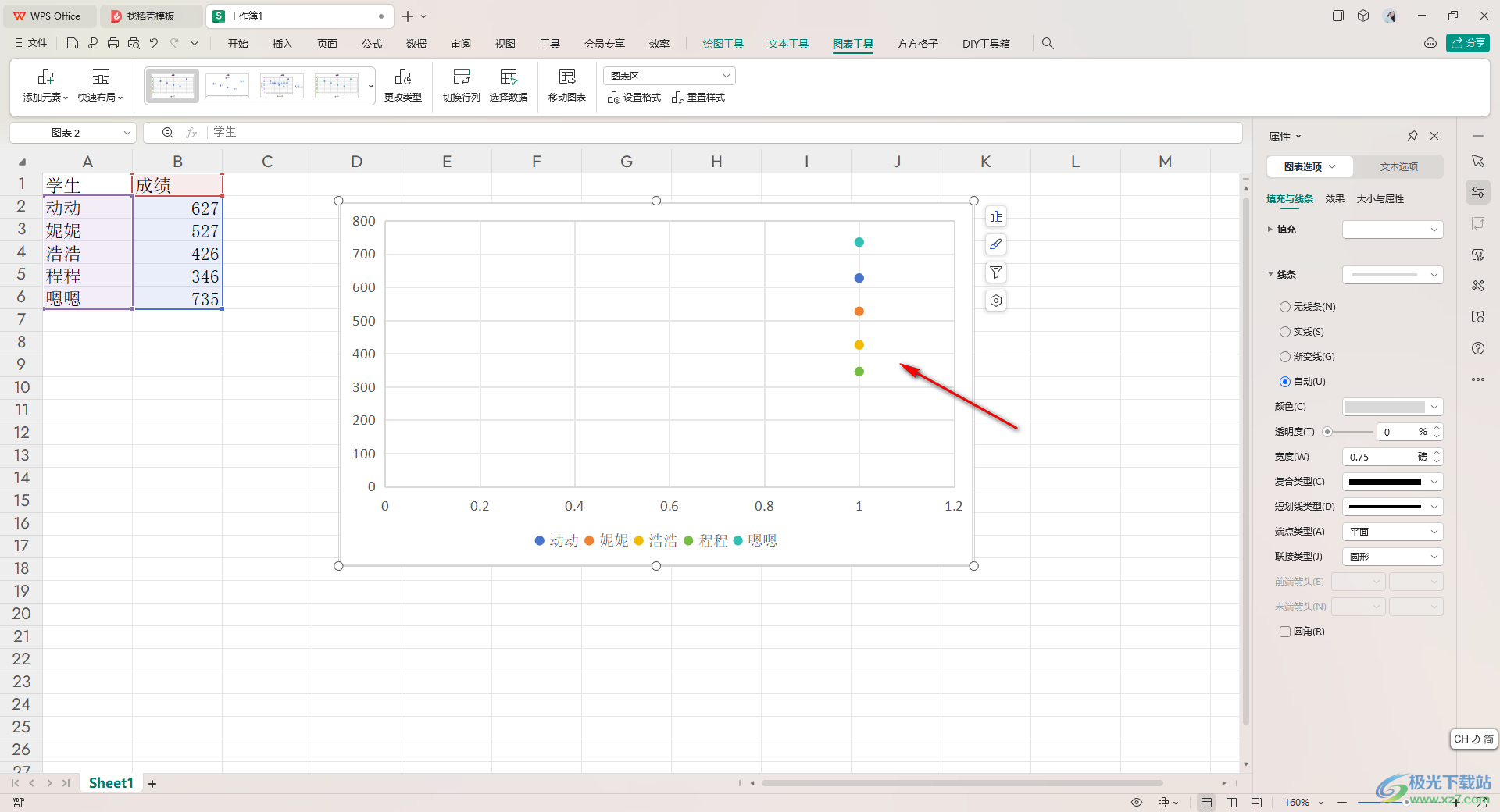
以上就是关于如何使用WPS Excel散点图进行行列切换的具体操作方法,一些小伙伴在进行图表设置的过程中,想要进行设置行列数据互换操作,那么我们就可以在图表工具栏中找到切换行列功能进行设置即可,感兴趣的话可以操作试试。

大小:240.07 MB版本:v12.1.0.18608环境:WinAll, WinXP, Win7, Win10
- 进入下载
相关推荐
相关下载
热门阅览
- 1百度网盘分享密码暴力破解方法,怎么破解百度网盘加密链接
- 2keyshot6破解安装步骤-keyshot6破解安装教程
- 3apktool手机版使用教程-apktool使用方法
- 4mac版steam怎么设置中文 steam mac版设置中文教程
- 5抖音推荐怎么设置页面?抖音推荐界面重新设置教程
- 6电脑怎么开启VT 如何开启VT的详细教程!
- 7掌上英雄联盟怎么注销账号?掌上英雄联盟怎么退出登录
- 8rar文件怎么打开?如何打开rar格式文件
- 9掌上wegame怎么查别人战绩?掌上wegame怎么看别人英雄联盟战绩
- 10qq邮箱格式怎么写?qq邮箱格式是什么样的以及注册英文邮箱的方法
- 11怎么安装会声会影x7?会声会影x7安装教程
- 12Word文档中轻松实现两行对齐?word文档两行文字怎么对齐?
网友评论